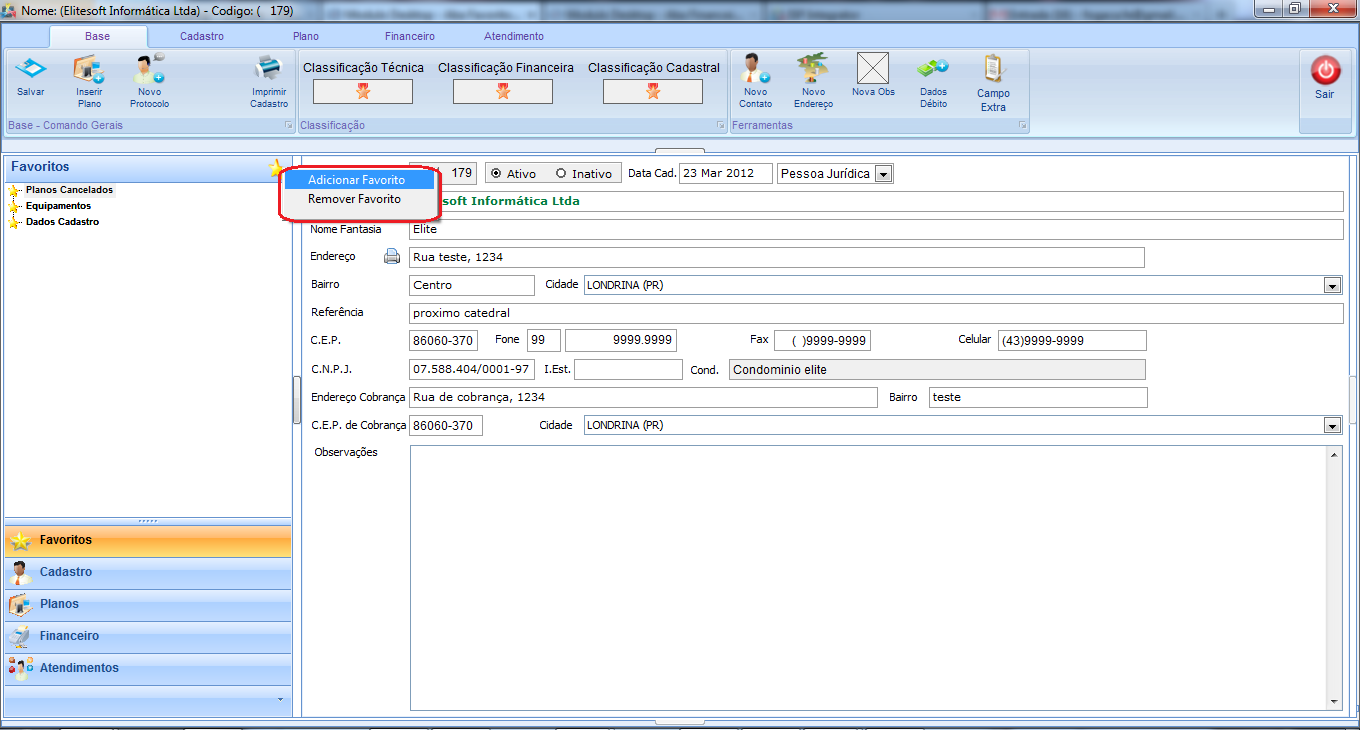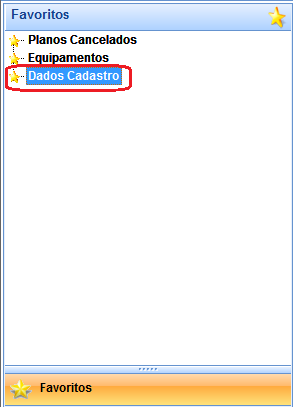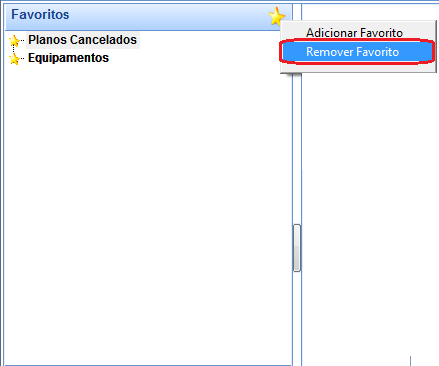Mudanças entre as edições de "Modulo Desktop - Aba Favoritos"
| Linha 1: | Linha 1: | ||
| − | + | {| style="margin-top:5px; width:34%; margin-bottom:2px; margin-left:auto; margin-right:auto" | |
| − | + | |class="fundologo" style="background-repeat:no-repeat; background-position:-40px -15px; width:100%; border:1px solid #D2D2D2; vertical-align:top; -moz-border-radius: 10px; -webkit-border-radius: 10px; border-radius:10px;box-shadow:0 1px 3px rgba(0, 0, 0, 0.35)" | | |
| + | [[Arquivo:splash5.jpg|center|link=http://wiki.elitesoft.com.br/index.php/M%C3%B3dulo_Desktop_Vers%C3%A3o_5]] | ||
| + | |} | ||
| + | __NOTOC__ | ||
[[Modulo_Desktop_-_Clientes|« Voltar]] | [[Página_principal|« Principal]] | [[Modulo_Desktop_-_Clientes|« Voltar]] | [[Página_principal|« Principal]] | ||
Edição das 10h11min de 27 de dezembro de 2013
Modulo Desktop - Clientes - Aba Favoritos
| |

|
Através da opção "Favoritos" é possível salvar procedimentos rotineiros, para encontrá-los mais facilmente quando precisar deles. |
1) Na aba "Favoritos" é possível adicionar uma opção de qualquer aba que tenha maior prioridade.
- Basta selecionar qualquer opção de qualquer aba e clique no símbolo dos favoritos e clique na opção Adicionar Favoritos.
- Caso queira Remover, basta clicar na opção "Remover".
1.1) Neste exemplo vamos adicionar a opção "Dados Cadastro" que fica no menu "Cadastro".
- Basta selecionar a opção "Dados do Cadastro" e clicar na imagem
 e selecionar a opção "Adicionar Favorito".
e selecionar a opção "Adicionar Favorito".
- Agora temos a opção "Dados Cadastro" no menu "Favoritos".
1.2) Caso queira remover favorito, clique com o botão esquerdo do mouse e exibirá a opção "Remover Favorito".